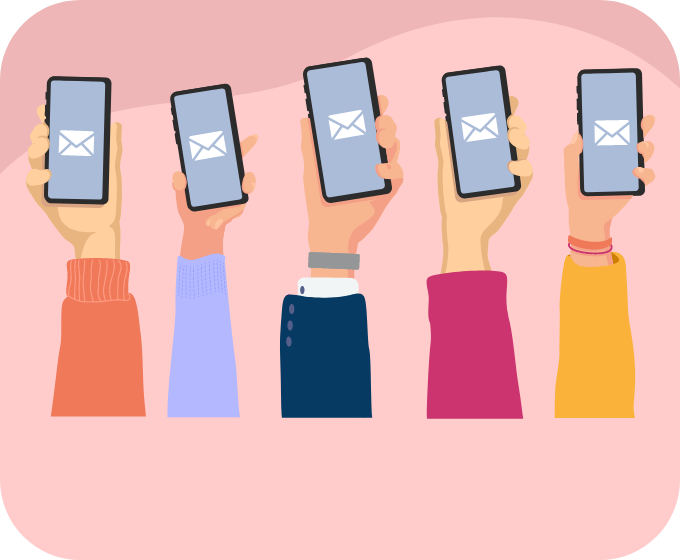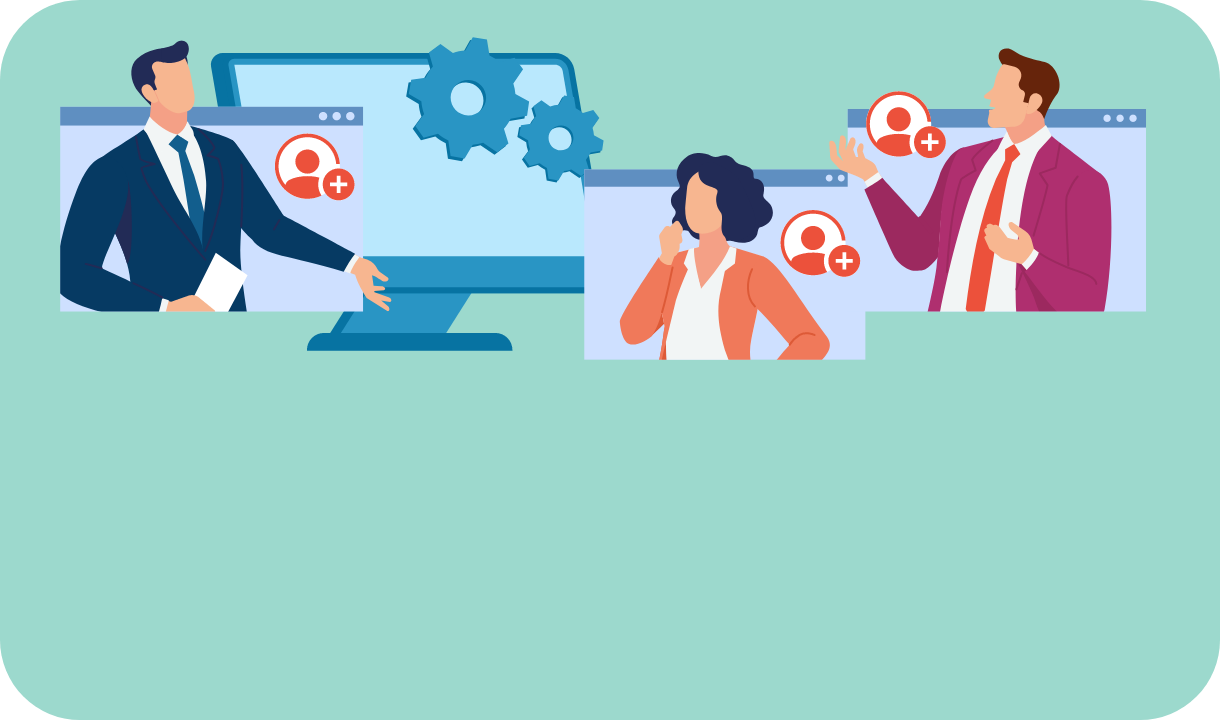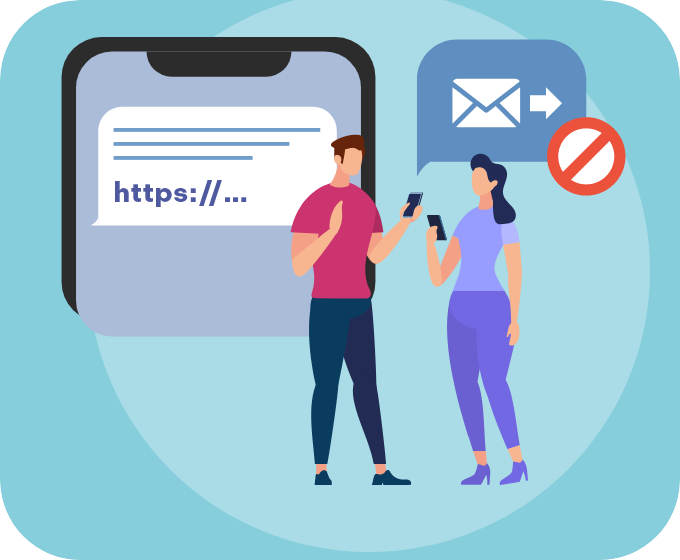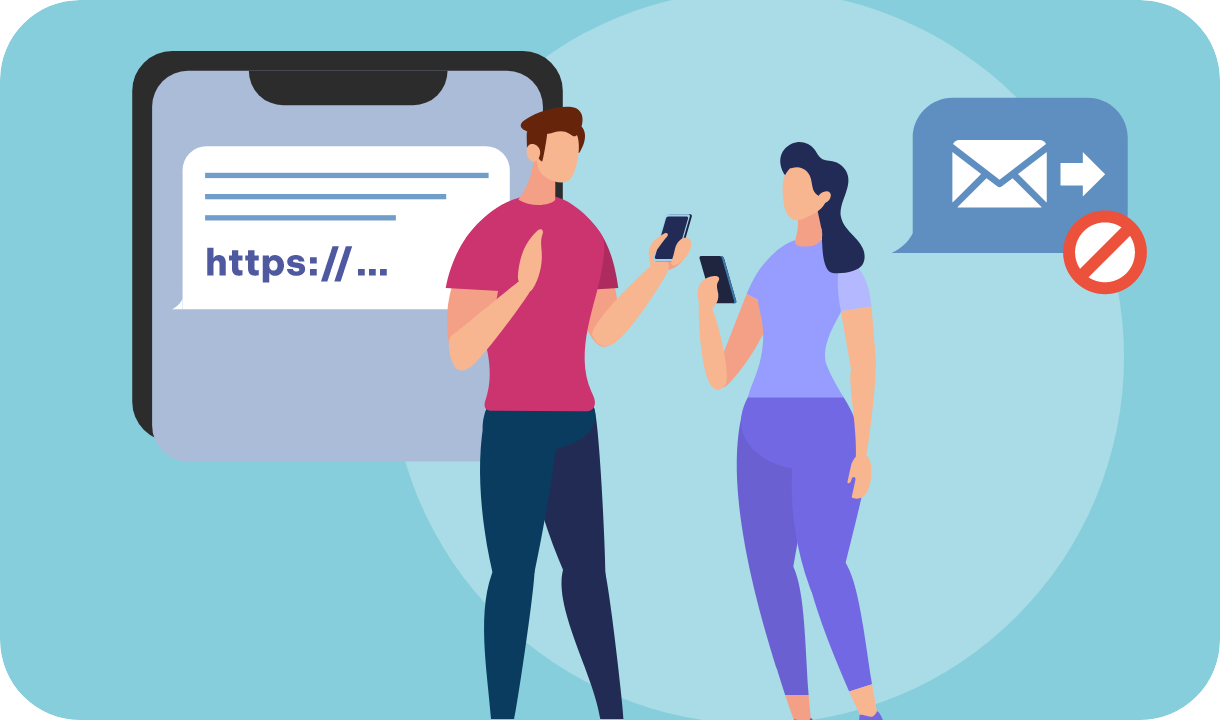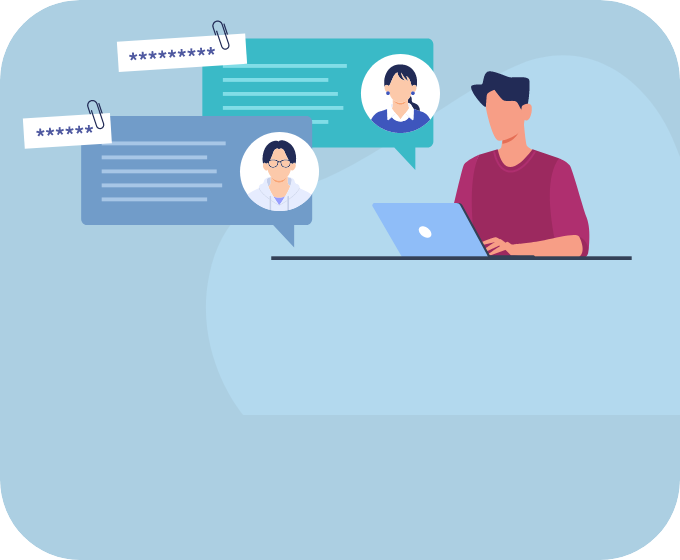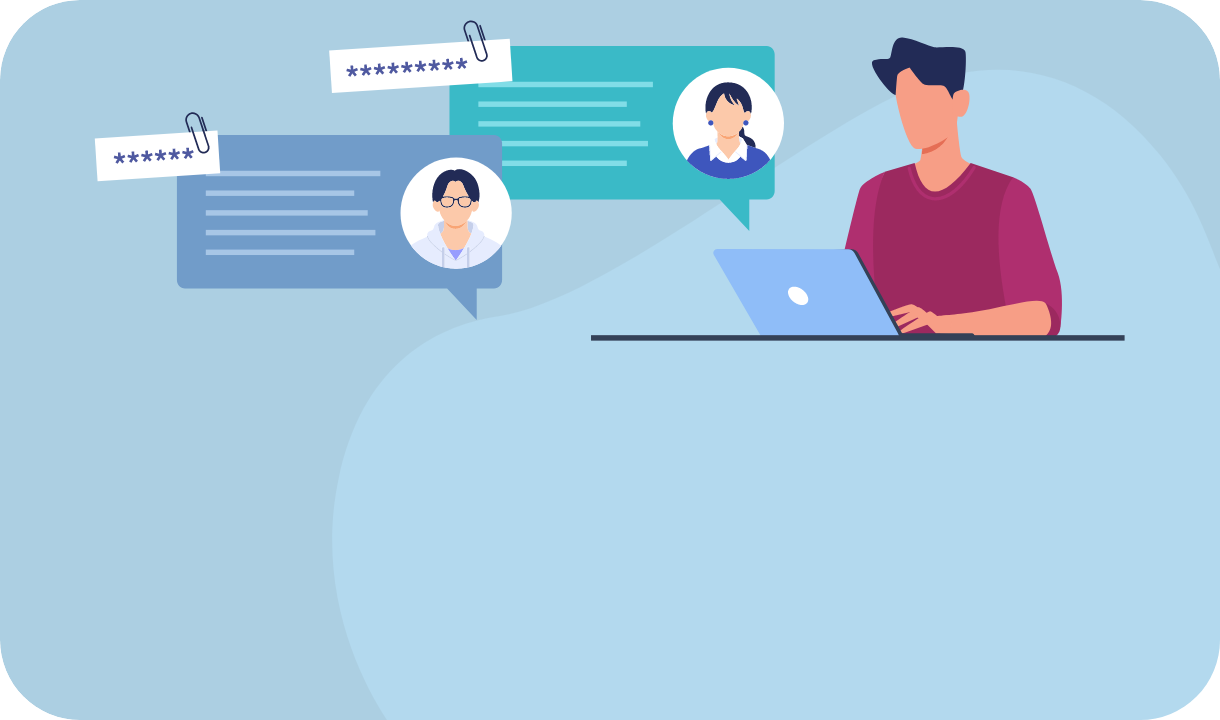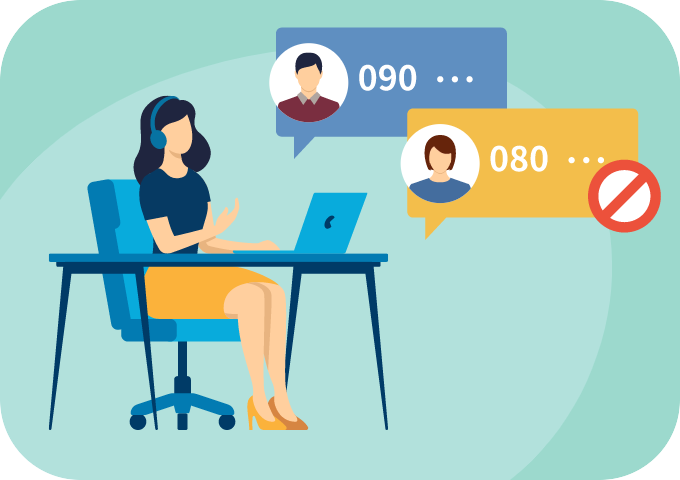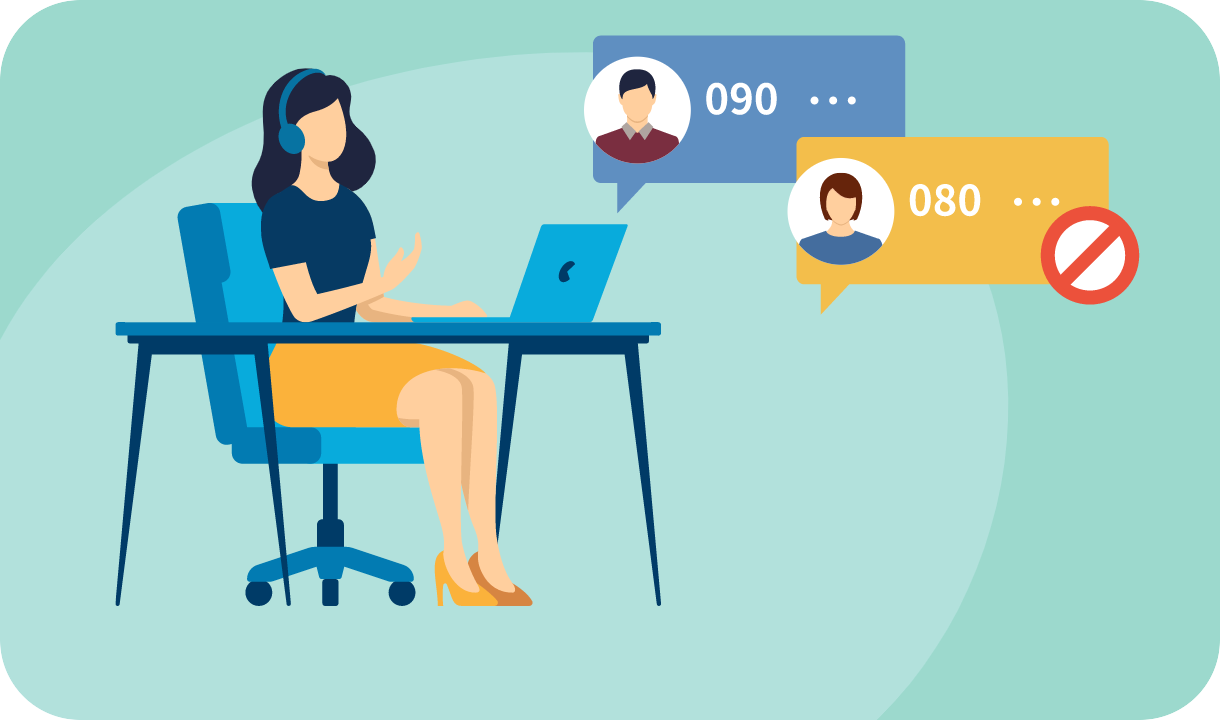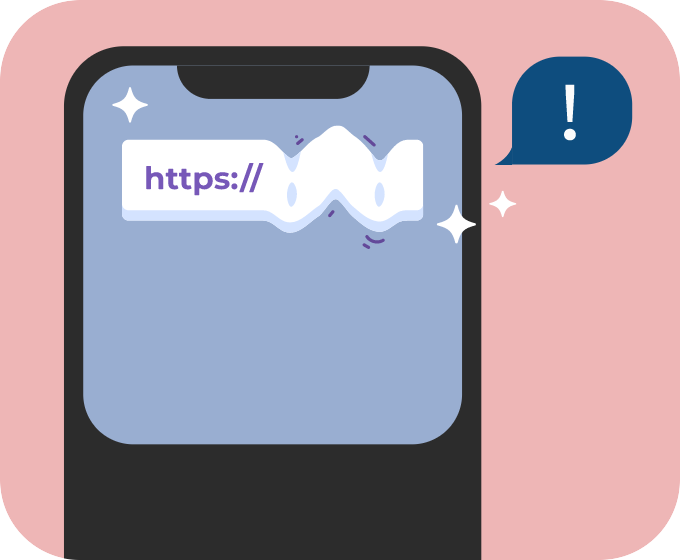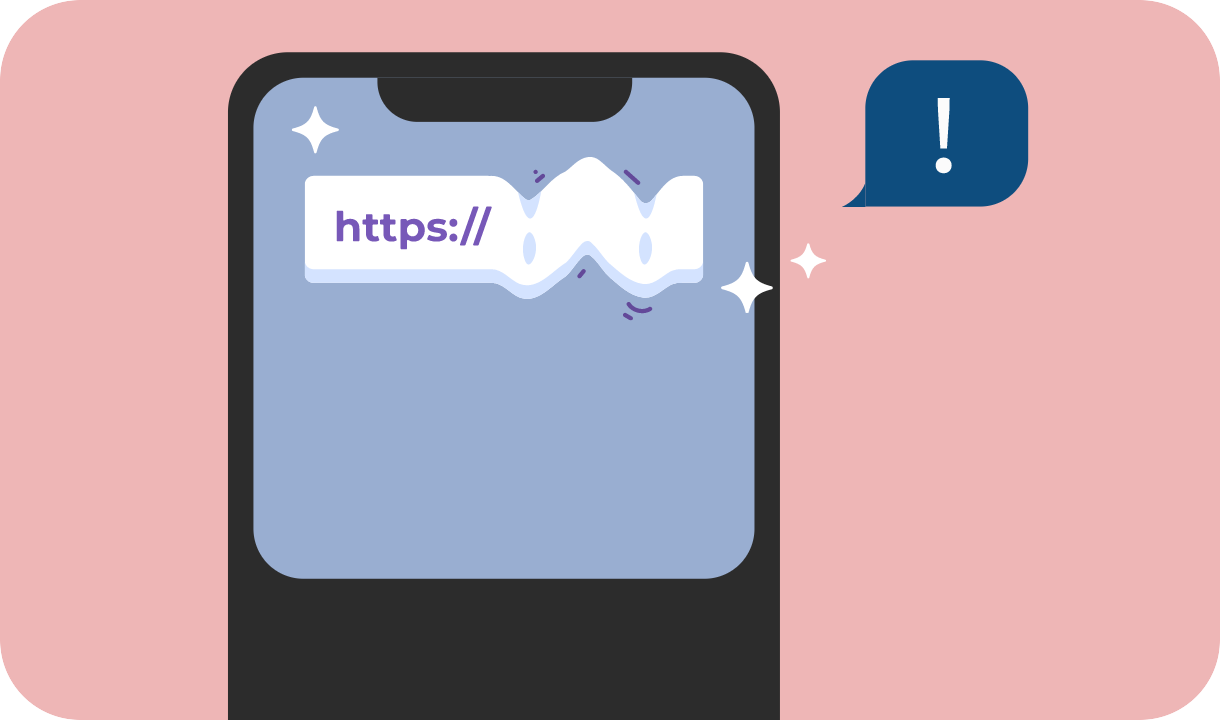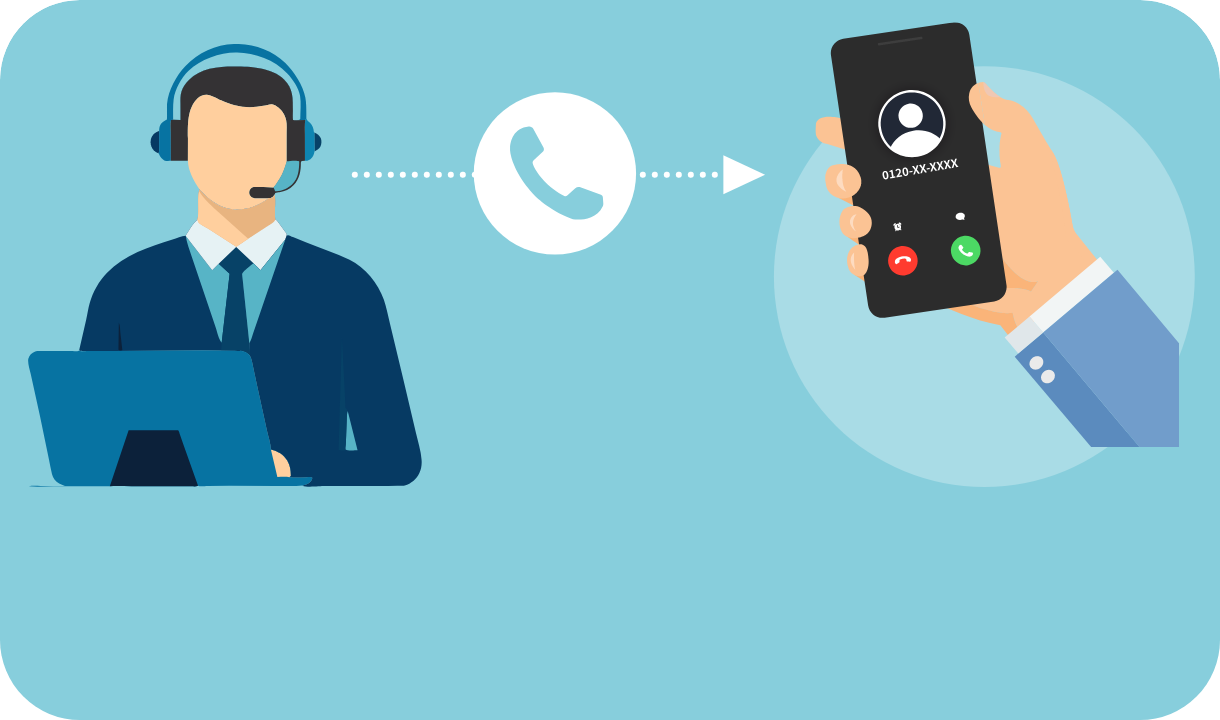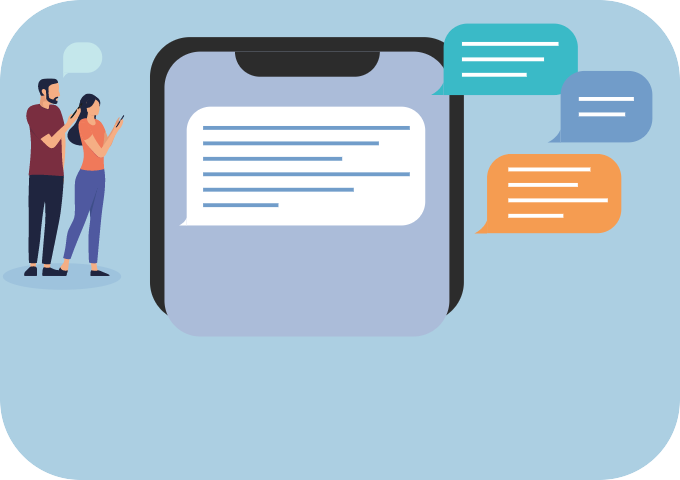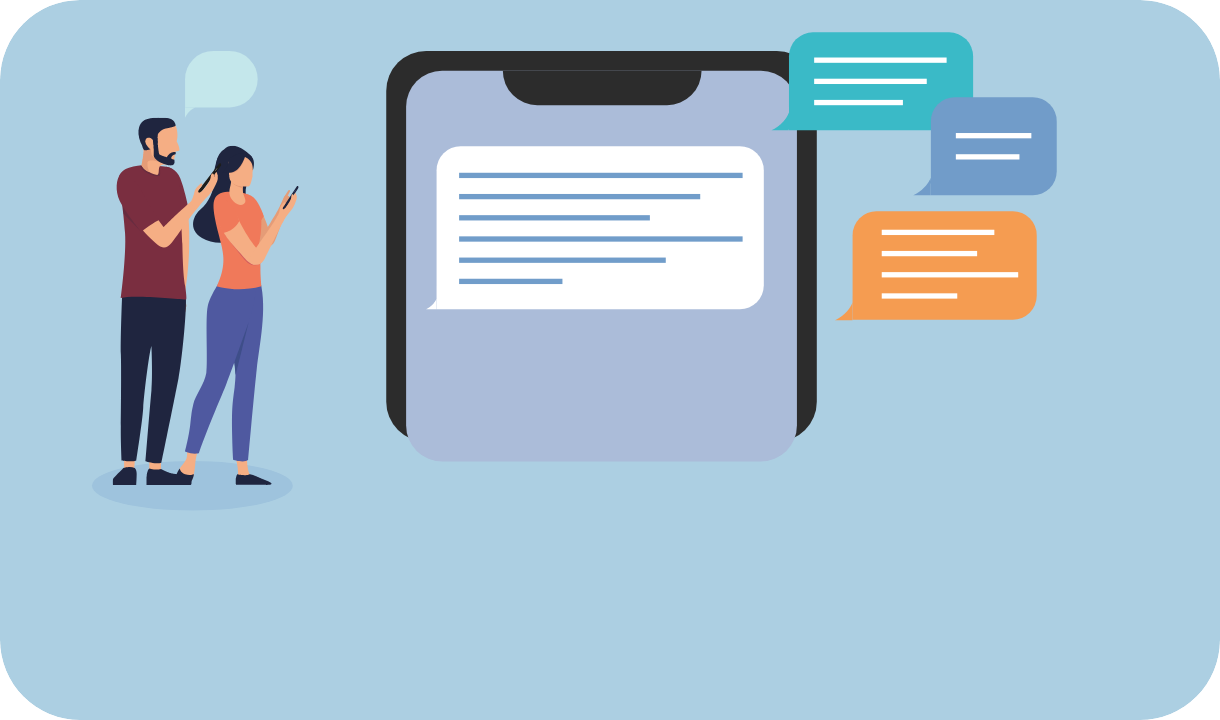使って便利!Web管理画面から一括送信を行う「グループ送信」とは?
- 複数名に対して一括送信できる機能です。
- CSVファイルを使って、またはWeb管理画面に直接入力することで、電話番号を一括アップロードできます。
目次
グループ送信とは
グループ送信とは、空電プッシュWeb送信において、複数の宛先に対して1回の操作で1万件まで一括送信できる機能です。さらに定型文や置換機能を利用することで、一括送信でありながら、可変項目を差し込みして個別送信のように利用することも可能です。
グループ送信の使い方
※本記事ではWeb送信画面での紹介となります。
例えば、自社で開催する説明会申込者に対して、日時などを連絡するメッセージです。
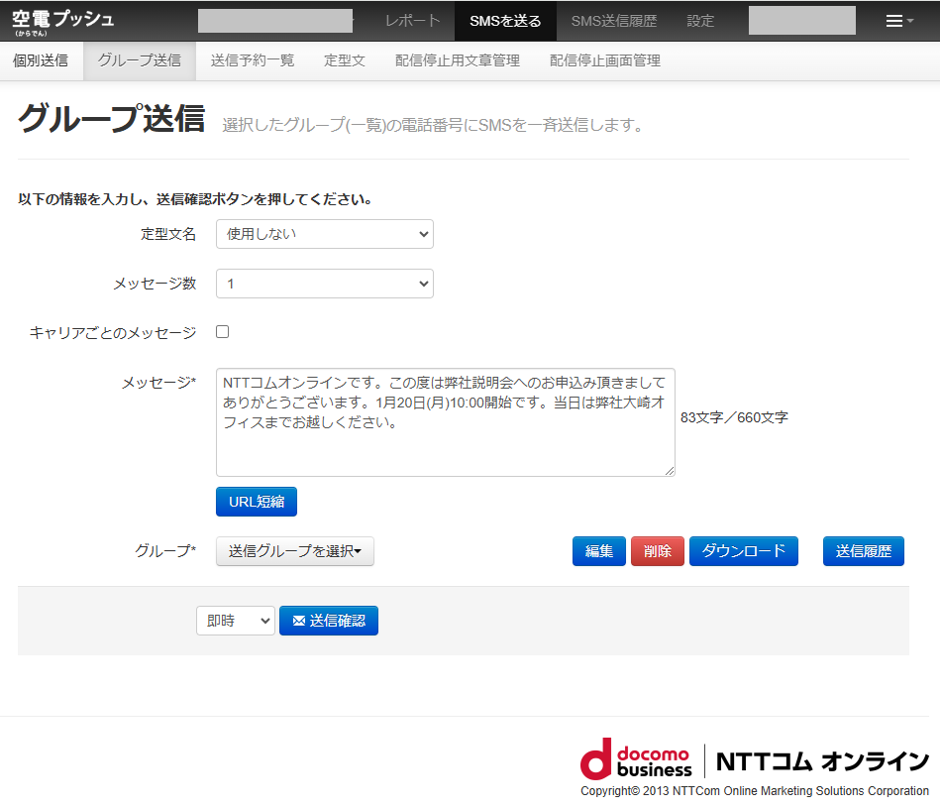
メインメニューで「SMSを送る」を選択し、サブメニューで「グループ送信」を選択します。ここでは、定型文を使わずに、メッセージを直接入力した状態を作ります。
次に送信する宛先をセットします。送信グループのセット方法として2種類ございますので、1つずつ解説します。
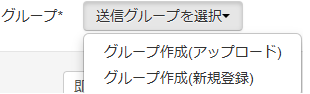
送信グループのセット方法①「アップロード」
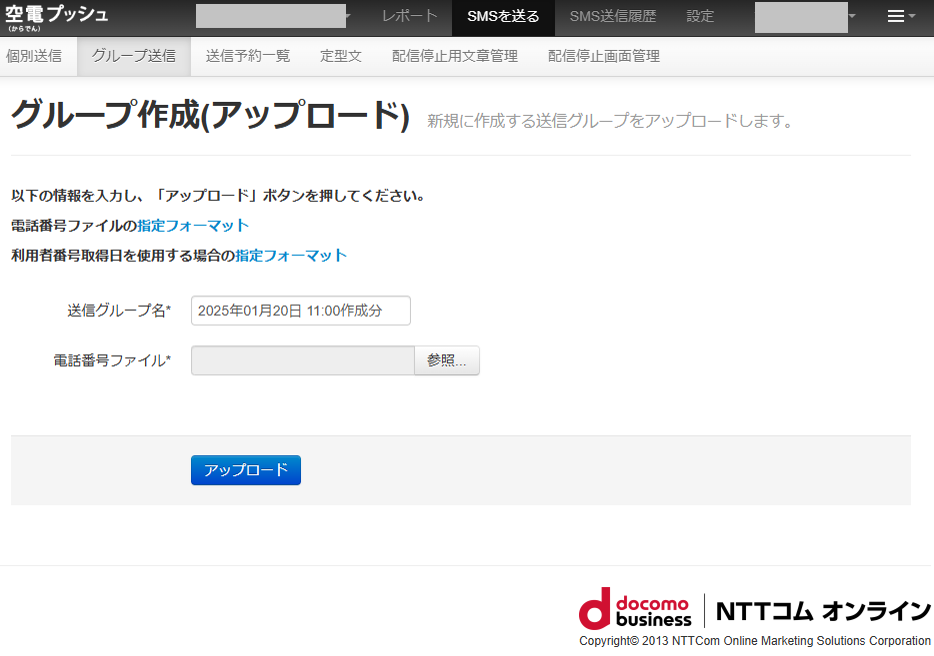
手元で事前に作成したCSVファイルをアップロードする方法です。送信グループ名は、この画面を開いた日時をもとに自動生成されますが、任意項目となりますので、自由に編集いただくことが可能です。
また、事前に作成するCSVファイルについて解説します。
お手元のパソコンでExcelファイルを新規作成します。
1行目のヘッダー(A1セル)に「phonenumber」を設定し、2行目(A2セル)以降に送信する電話番号を入力します。なお、電話番号の入力において、電話番号の先頭「0(ゼロ)」が消えてしまっても送信には問題ありません。また「-(ハイフン)」が入っていても入っていなくても、どちらでもかまいません。つまり、先頭のゼロやハイフンの有無については気にせず保存しても問題なく送信することができます。
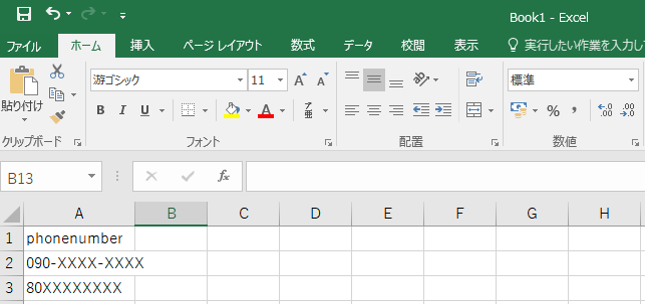
また、トラッキングコードや履歴判定を利用する場合は、ヘッダーを追加します。
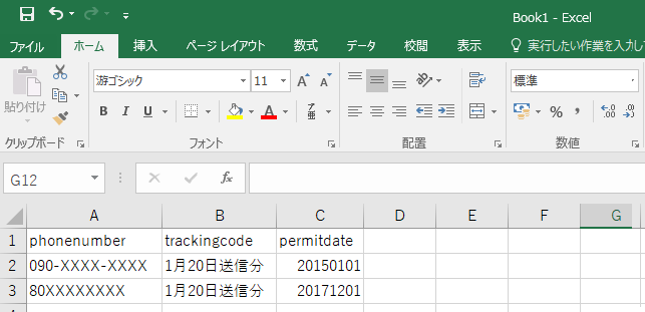
履歴判定機能はONになっているプロファイルIDの場合、ヘッダーに必ず「Permitdate」を設定する必要があります。履歴判定を使わない場合は、日付欄(上の画像の場合、C2~C3セル)はブランクとしてください。
※履歴判定機能について 詳しくはこちら!
※トラッキングコードについて 詳しくはこちら!
最後に、Excelファイルを保存する際に、「CSV(カンマ区切り)」を指定して、任意の場所に保存します。
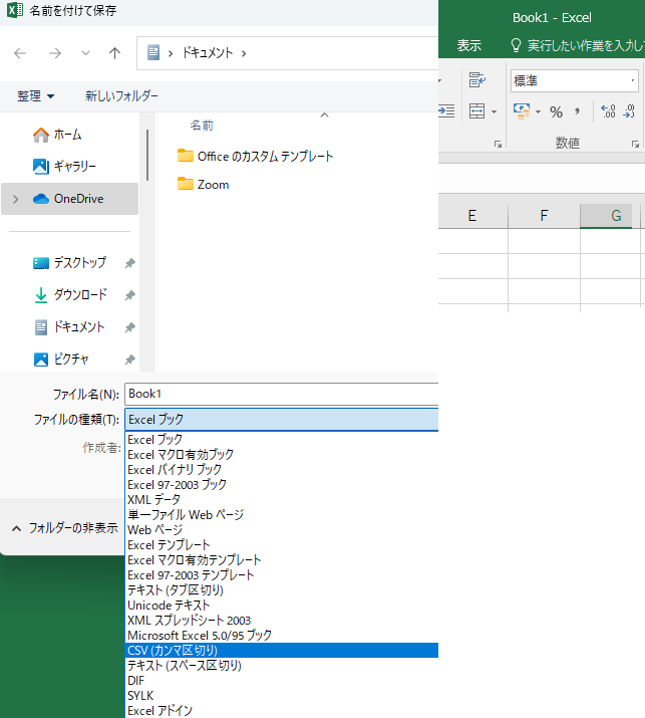
保存したCSVファイルをアップロードできたら準備完了です。
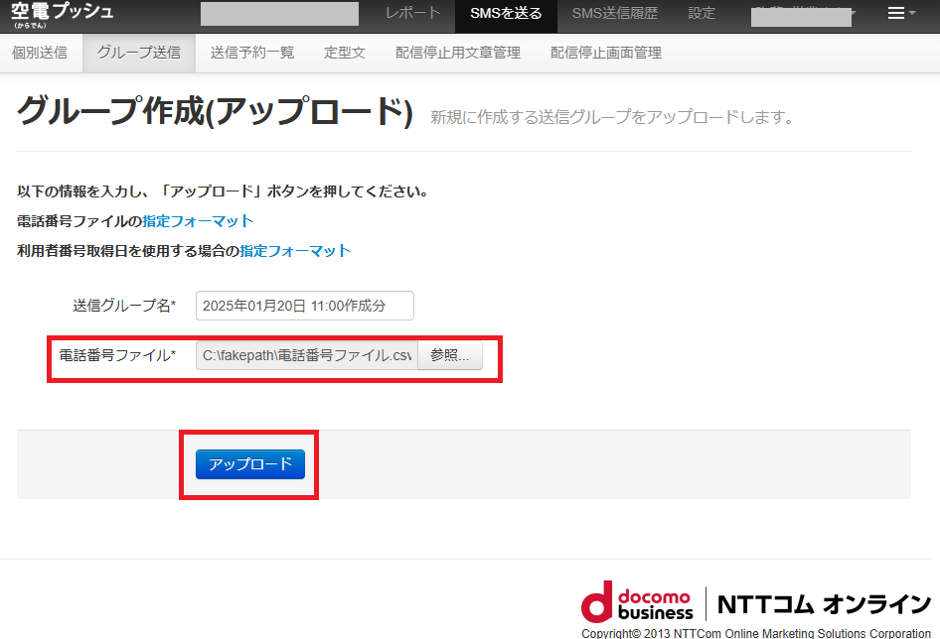
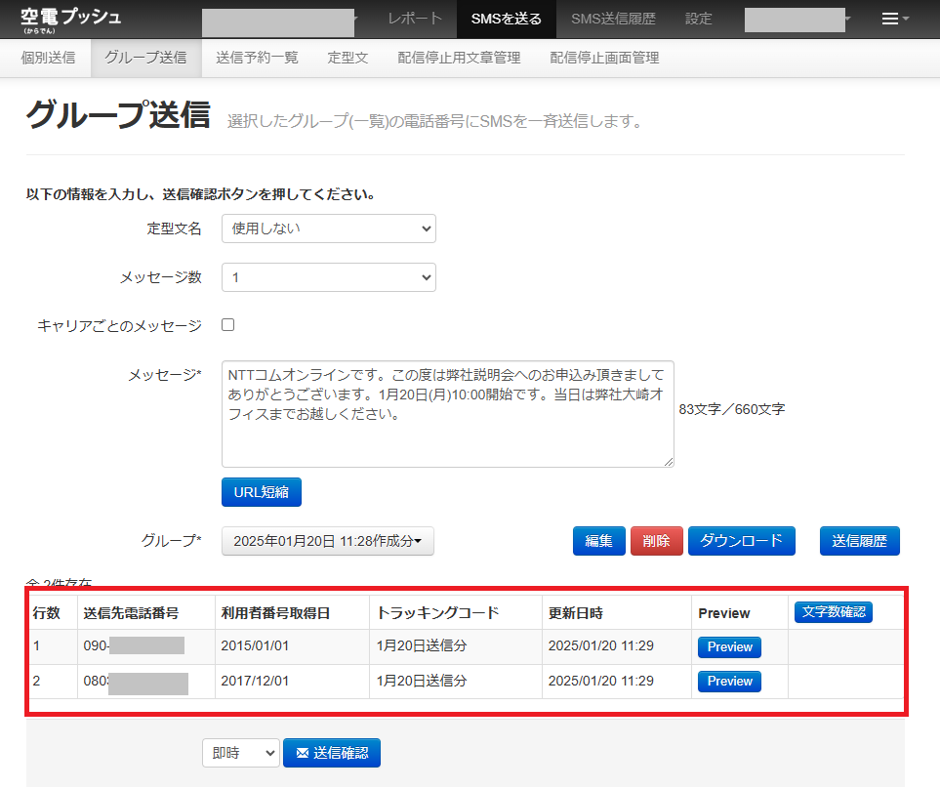
CSVファイルをアップロードすると、このように送信画面に取り込んだ情報が表示されます。
※履歴判定機能(利用者番号取得日)、トラッキングコードを使う場合のイメージとなります。
最後に、個別送信と同様に、即時送信か予約送信かなどを設定して送信すれば完了です。
送信グループのセット方法②「新規登録」
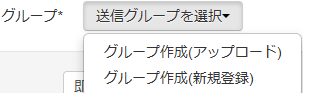
もう1つのアップロード方法をご紹介します。こちらはCSVファイルを作成することなく、空電プッシュへ直接登録する方法です。
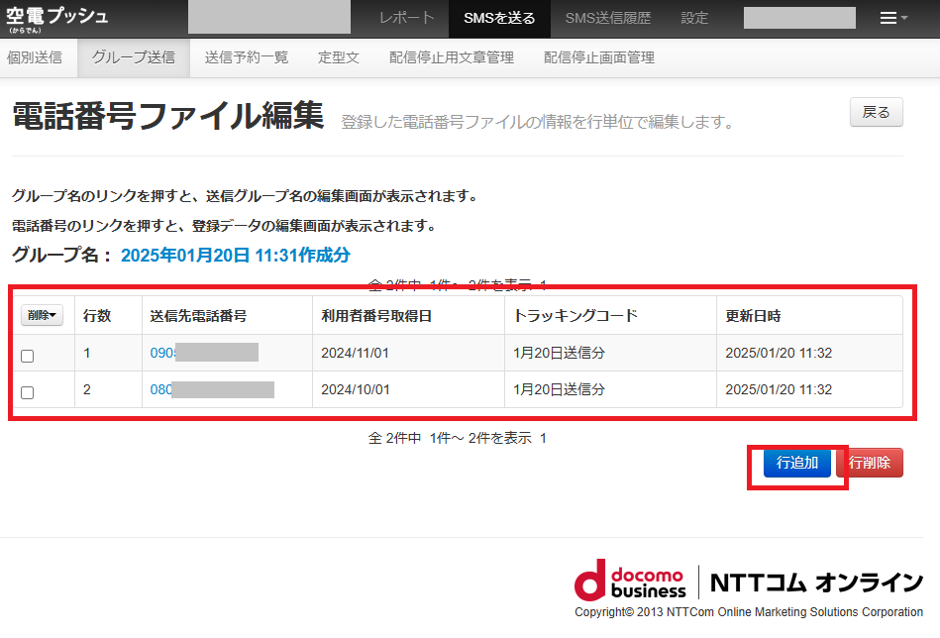
画面右下の「行追加」を押すと、1行ずつ電話番号を追加することができます。
まとめ
グループ送信機能では、複数の宛先に対して一括送信できる機能です。さらに定型文や置換機能を利用することで、一括送信でありながら、可変項目を差し込みして個別送信のように利用することも可能です。ぜひ日頃の業務に活用してみてはいかがでしょうか?詳しくは弊社営業担当者までご相談ください。